[编辑]电脑日常维护知识(精品多篇)为好范文网的会员投稿推荐,但愿对你的学习工作带来帮助。
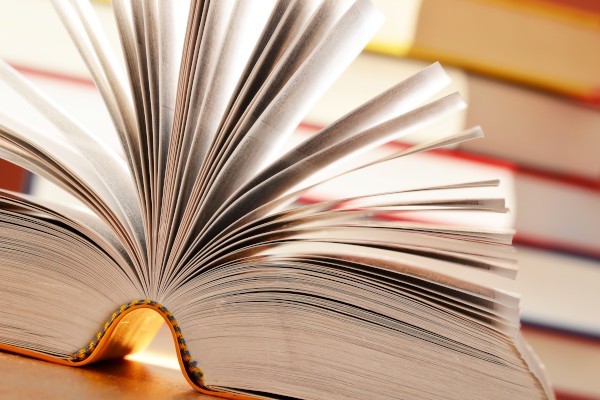
定期进行清洁除尘保养工作 篇一
计算机在工作的时候,会产生一定的静电场、磁场,加上电源和CPU风扇运转产生的吸力,会将悬浮在空气中的灰尘颗粒吸进机箱并滞留在板卡上。如果不定期清理,灰尘将越积越多,严重时,甚至会使电路板的绝缘性能下降,引来短路、接触不良,霉变,造成硬件故障。显示器内部如果灰尘过多,高压部分最容易发生“跳火”现象,导致高压包的损坏。因此应定期打开机箱,用干净的软布、不易脱毛的小毛刷、吹气球等工具进行机箱内的部除尘。显示器因为带有高压,最好是由专业人员进行清洗。
对于机器表面的灰尘,可用潮湿的软布和中性高浓度的洗液进行擦拭,擦完后不必用清水清洗,残留在上面的洗液有助于隔离灰尘,下次清洗时只需用湿润的毛巾进行擦拭即可。
以上所有清洗工作我们建议你请专业人员进行清洗,他们有专用的'清洗盘和清洗液和清洗工具,这样服务有保证,避免风险。
鼠标衬垫也因为有灰尘落下,使鼠标小球在滚动时,将灰尘带进鼠标内的转动轴上缠绕起来而转动不畅,影响鼠标使用,这就需要打开鼠标底部滚动球小盖进行除尘;
键盘在使用时,也会有灰尘落在键帽下影响接触的灵敏度。使用一段时间后,可以将键盘翻转过来,适度用力拍打,将嵌在键帽下面的灰尘抖出来。
CPU风扇和电源风扇由于长时间的高速旋转,轴承受到磨损后散热性能降低并且还会发出很大的噪声,一般一年左右就要进行更换。我公司安装时采用特殊的处理方法,适当地降低了风扇的转速,大大提高了风扇的寿命和降低了噪声。
合理放置软盘的使用 篇二
软盘是专门用于存储数据的外部存储器。由于它不像硬盘一样装在主机箱里面,而是可以直接插拔,随身携带,因此它主要用于保存或转移数据。由于软盘在读写过程中驱动器的磁头和盘片是磨擦式的,因此在使用软盘的过程中应该保持室内清洁和盘片的清洁;另外,还应该定期清洗软盘驱动器的磁头。在使用和保管软盘的过程中应该注意发下几点:
①不要直接用手触摸软盘的盘面,也不要使盘面上有酒精或其他液体。
②不要弯曲、折叠、重压盘头,以免引起盘头变形,使读写出错。
③不要将软盘放置在靠近磁场的地方,如电机、变压器、显示器等周围。过大的磁场会将盘片上的数据破坏。
④不要将软盘放在高温或烈日下曝晒。
⑤在软盘驱动器的指示灯亮则表示系统正在对软盘进行读写操作,此时若取出软盘,将很容易造成盘上数据的损坏。
合理放置 篇三
由于电脑在运行时不可避免地会产生电磁波和磁场,因此最好将电脑放置在离电视机、录音机远一点的地方,这样做可以防止电脑的显示器和电视机屏幕的相互磁化,交频信号互相干扰。
由于电脑是由许多紧密的电子元件组成的,因此务必要将电脑放置在干燥的地方,以防止潮湿引起电路短路。
由于电脑在运行过程中CPU会散发大量的热量,如果不及时将其散发,则有可能导致CPU过热,工作异常,因此,最好将电脑放置在通风凉爽的位置。
步:注重硬件的维护 篇四
对硬件的维护,有很多操作者并不十分注重,其实硬件的维护更重要于软件的维护。软件一旦出现故障,最后的一招就是重装操作系统和各类软件。而硬件一旦出现故障,可不见得那么轻松了,说不定还会害得你心疼地掏腰包取钱换物了。如果平时经常注重对硬件的维护,那么电脑将会更长时间地为我们工作与服务。
从以下几方面来维护电脑的硬件:
①保持安置电脑的房间环境整洁、干燥、清洁。尤其是工作台必须要每经常清洁,及时擦除灰尘和其它污渍。电脑桌上千万不要堆放其他无关的东西,如:锐器、钝器、茶杯、果壳等,特别是茶水如果不小心碰倒在桌上,必将带来灾难。及时消除这些隐患,给你的电脑安全带来了保障。在电脑工作间还应禁止吸烟,烟雾对电脑的损坏也不可小看。
②正确开机(先开外设电源,最后开主机电源),关机一定要让系统自动关闭。不要以为电脑用完后,像关其它电器一样切断电源开关就可以了,这样你就范了一个大错,这样关机对电脑的损伤是很严重的,日积月累必将导致系统的崩溃和硬件的损坏。当你用完电脑后,按“程序→关闭系统”后,待屏幕出现“现在安全地关闭系统”字样后才可切断电源。机器不用时一定要切断电源,万一出现雷雨天气或断电、电压不稳定等情况,对电脑的打击也不可轻视。
③当电脑在使用中出现意外断电或死机及系统非正常退出时,应尽快对硬盘进行扫描维护,及时修复文件或硬盘簇的错误。在这种情形下硬盘的某些文件或簇链接会丢失,给系统造成潜在的危险,如不及时扫描修复,会导致某些程序紊乱,有时甚至会影响系统的稳定运行。
④定期打开机箱进行维护。切断电源,将主机与其他外设连线拔掉,拆开机箱,查查里面的设备是否有异常痕迹,及时用柔软的刷子或布料擦除机箱内的灰尘(主板、显卡、声卡、电源风扇等)。如果你对硬件稍懂一些,建议你把所有硬件插拔一次。
⑤对电源盒进行除尘。电源盒中是灰尘最多的部件,你应该小心拆开电源盒,用电吹风或吸尘器等设备仔细地清扫灰尘,干净后再将电源盒装上。
⑥经常对光驱和软盘驱动器进行除尘。
⑦清除显示器和打印机中的灰尘。特别是显示器,千万不要轻易拆开,你可用干净的软布轻擦屏幕或用吸尘器轻吸灰尘,切忌用湿布擦洗。
⑧清理键盘和鼠标。键盘和鼠标可用湿布或沾少量酒精进行清洗,须注意清洗完毕后必须晾干后方可与主机连接。
通过以上两个步骤的维护和保养,电脑的软件、硬件故障将会大大缩小,使电脑能更稳定地为我们“效劳”。
硬盘的使用 篇五
由于人们对计算机的依赖性越来越大,计算机上的数据也越显的重要,而一块硬盘的寿命也就是数千小时,一般正常的使用可以用到二年多。所以定期的对硬盘进行检查是非常有必要的,并且定期的磁盘整理也可以提高硬盘的使用速度和寿命。(注意不要在CMOS和Windows同时启动硬盘定时停止功能,否则会死机)
当计算机一但启动起来,硬盘就以一分钟几千转的高速进行旋转。所以应在电源管理中设定一个硬盘关机时间,当电脑在这段时间中不用是,硬盘就会自动关闭,停止旋转,从而减少磨损,廷长使用寿命。
如果你对计算机比较熟悉,那么你应该定期重做系统,这样可以改变硬盘上的文件的存放位置,减少磁头对某一扇区的经常读写,导致这一扇区的损坏。
我们建议你使用不同的媒介定期对你的重要数据进行备份,并存放在不同的地方。一个文件可以在备份盘上放一份,可以打印一份,可以刻录成光盘(我公司提供此服务)。由于软盘的可靠性太低,我们不提倡用软盘保存。如果有条件,我们建议你一年左右就更换硬盘,将原先的老硬盘当做备份盘使用。重要的数据远远不是一块硬盘的价值所能比拟的。
步:注重对软件的维护 篇六
①合理选择软件
软件是电脑的最佳“粮食”,如果没有各种各样的软件,电脑也只不过是一种摆设而已。但是各个软件相互之间有许多的冲突,不要拿软件就往电脑里面塞,也不要频繁地安装和卸载各类软件。软件虽多,但从我的使用经验来说还是要注重够用、实用,软件多了,并不一定用得着,软件装得少,也并不能说电脑发挥不了作用,其实很多软件中看不中用。
②及时维护操作系统
操作系统是控制和指挥电脑各个设备和软件资源的系统软件,一个安全、稳定、完整的操作系统极有利于系统的稳定工作和使用寿命。如果你对操作系统不注重保护,那么回报你的将是无数次的死机,系统运行速度不断降低,频繁地出现软件故障。
维护操作系统应做到以下四步:
(1)经常对系统进行查毒、杀毒。用干净的`系统启动盘来重新启动电脑,用最新杀毒软件杀毒,每月至少查杀两次,确保电脑在没有病毒的干净环境下努力为你工作。特别是使用来历不明的外来盘时,一定要先查毒一次,安装或使用后再查毒一遍,以免那些隐藏在压缩程序或文件里的病毒有机可乘。
(2)定时打开“控制面板”,查看“系统”的“设备管理器”中有没有带黄色“!”或红色“×”的设备选项。如果发现有此种情况,说明电脑的硬件设备有冲突,久而久之很容易使系统出现故障,应该及时删除该设备,然后进行“新硬件检测”重新安装该设备的驱动程序或进行驱动程序的升级工作,深挖细究,查出问题的原因,以解决系统的冲突问题。
(3)定期利用Windows操作系统的“附件→系统工具→磁盘清理程序”对磁盘进行清理、维护和碎片整理,彻底删除一些无效文件、垃圾文件和临时文件。这样使得磁盘空间及时释放,磁盘空间越大,系统操作性能越稳定,特别是C盘的空间尤为重要。
(4)使用工具软件对WINDOWS进行扫描清理,及时删除多余无用的动态链接库DLL文件,及时清理注册表文件中的垃圾信息。要知道这样的操作对软件的使用和系统的稳定增加了保障,这一操作的过程尤如我们对自己身体清理垃圾一样极为重要。无形中保障电脑使用的稳定性和系统寿命的延长。系统维护的操作最好每月能保证两次,通过以上几步的维护,相信你的电脑一定工作的非常稳定和安全,你也不必一直担心系统出故障了。
你也可以在好范文网搜索更多本站小编为你整理的其他电脑日常维护知识(精品多篇)范文。

 该篇DOC格式电脑日常维护知识(精品多篇)范文,共有3618个字。好范文网为全国范文类知名网站,下载本文稍作修改便可使用,即刻完成写稿任务。立即下载:
该篇DOC格式电脑日常维护知识(精品多篇)范文,共有3618个字。好范文网为全国范文类知名网站,下载本文稍作修改便可使用,即刻完成写稿任务。立即下载: 
